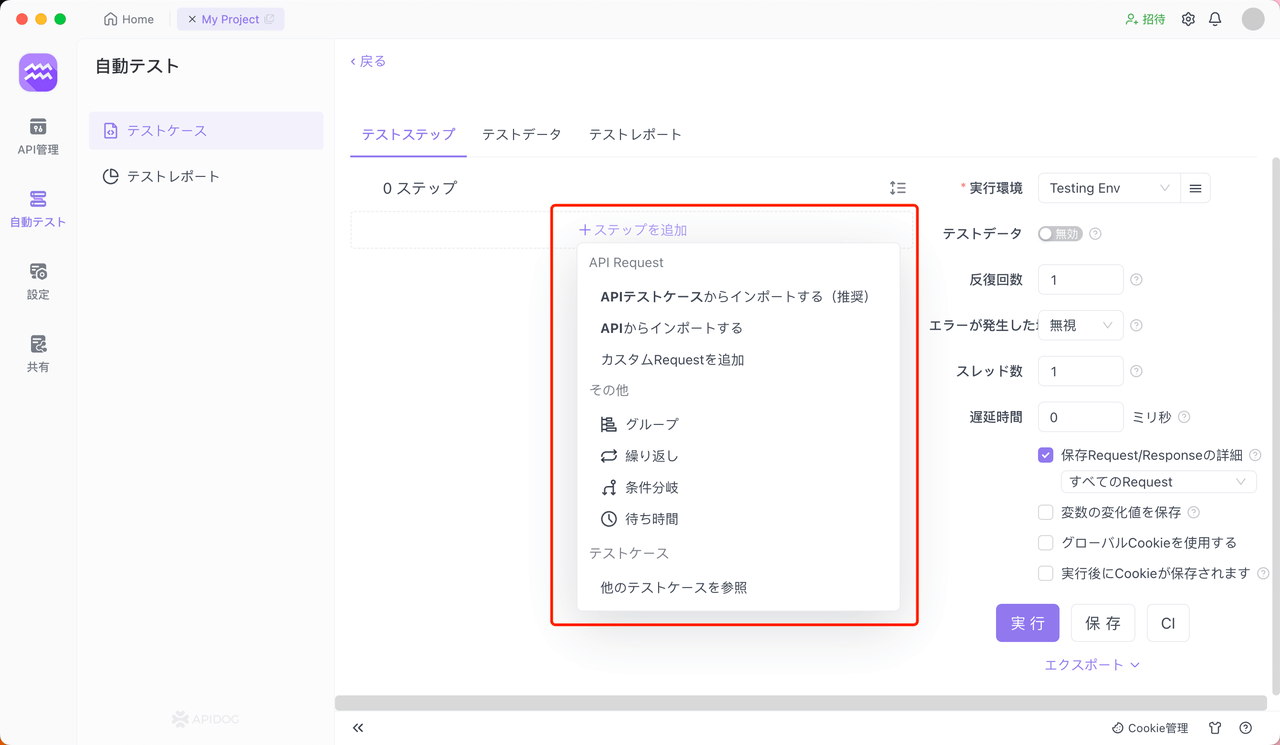解説:Postman Collectionのデータのエクスポート・インポート方法
本文では、Postmanのコレクションのエクスポート・インポートする方法を皆さんに紹介します。より直感的で使いやすいApidogに切り替えることで、Postmanのコレクションの制限をなくし、作業の効率をより一層高めることができます。
Postmanは、APIをテストする時によく使われるツールとして、多くの開発者やテストエンジニアによって利用されています。Postmanのテスト機能といえば、一番便利なのは、Postmanのコレクション機能です。APIのリクエストをグループ化にして、設定の順番に従ったままで自動的に実行するのは非常に便利です。
ただし、PostmanのCollectionを共有したり、他のチームメンバーと協業したりする必要がある場合、Postmanには、これらの機能が非常に制限されています。それに最近、Postmanは、Collection機能に一連の制限を課しましたので、さらに不便なことにしました。
そこで、本文では、Postmanのコレクションのエクスポート・インポートする方法を皆さんに紹介します。より直感的で使いやすいApidogに切り替えることで、Postmanのコレクションの制限をなくし、作業の効率をより一層高めることができます。
Postmanのコレクションとは
Postmanのコレクション(Collection)は、PostmanというAPI開発ツールで使用される、関連するAPIリクエストのグループ化と管理を目的としたファイル形式です。
コレクションは、APIエンドポイントへのリクエスト、リクエストパラメータ、ヘッダー、ボディデータ、認証情報などのAPIテストに必要な情報を含むことができます。複数のAPIリクエストを組織化し、一括実行やテストシナリオの作成、ドキュメンテーションなどの目的で使用されます。
コレクションは通常、JSON形式で保存されます。以下は、簡単なコレクションの例です。
{
"info": {
"_postman_id": "9a1fbd19-3a3e-4f94-8d0a-8d3c97d68e15",
"name": "My API Collection",
"description": "APIのコレクションの例です"
},
"item": [
{
"name": "Get User",
"request": {
"method": "GET",
"url": "https://api.example.com/users/1",
"headers": [
{
"key": "Authorization",
"value": "Bearer {{token}}"
}
]
}
},
{
"name": "Create User",
"request": {
"method": "POST",
"url": "https://api.example.com/users",
"headers": [
{
"key": "Content-Type",
"value": "application/json"
}
],
"body": {
"mode": "raw",
"raw": "{ \"name\": \"John\", \"email\": \"john@example.com\" }"
}
}
}
]
}
上記の例では、コレクションには2つのAPIリクエストが含まれています。それぞれのリクエストには、HTTPメソッド、URL、ヘッダー、ボディデータなどが指定されています。
Postmanのコレクションは、APIのテスト、デバッグ、ドキュメント作成、共有など、API開発プロセスのさまざまな側面で役立ちます。コレクションは単独で使用されることもありますが、Postmanの機能を活用することで、テストスクリプトの作成、テスト結果のモニタリング、環境変数の管理など、より高度なAPIテストの実行が可能となります。
Postmanのコレクションをインポートする方法
ステップ1.Postmanを開き、左側のCollectionsタブをクリックして、画面の左上コーナーにある「Import」ボタンをクリックします。
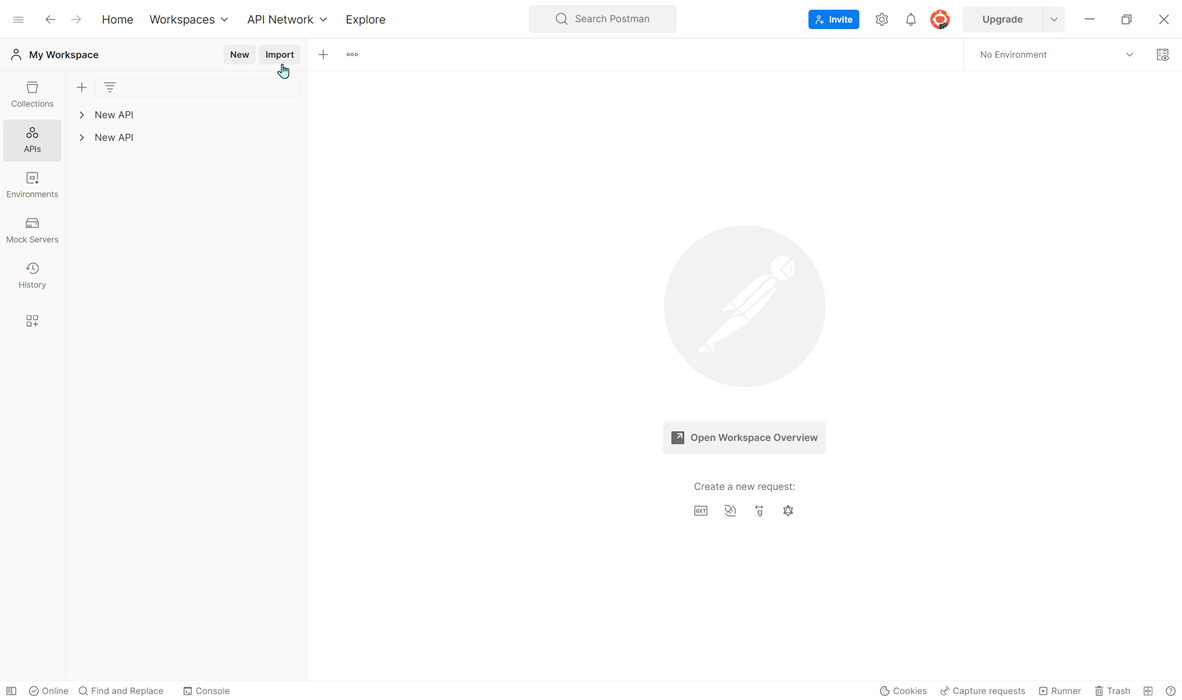
ステップ⒉「Import File」ウィンドウで、「Choose Files」をクリックしてインポートしたいコレクションのファイルを選択します。
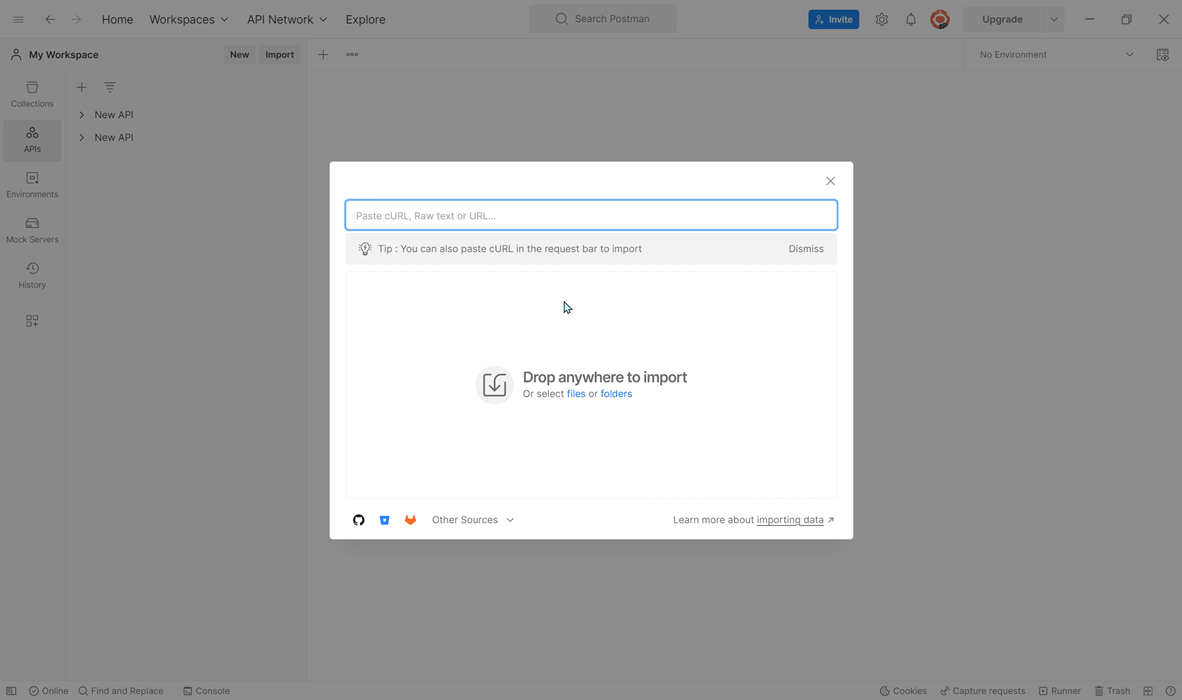
ステップ⒊ファイルを選択した後、「Import」ボタンをクリックして、コレクションのインポートを開始します。
ステップ⒋インポートのプロセスが完了すると、インポートされたコレクションがすべてCollectionsタブに表示されます。
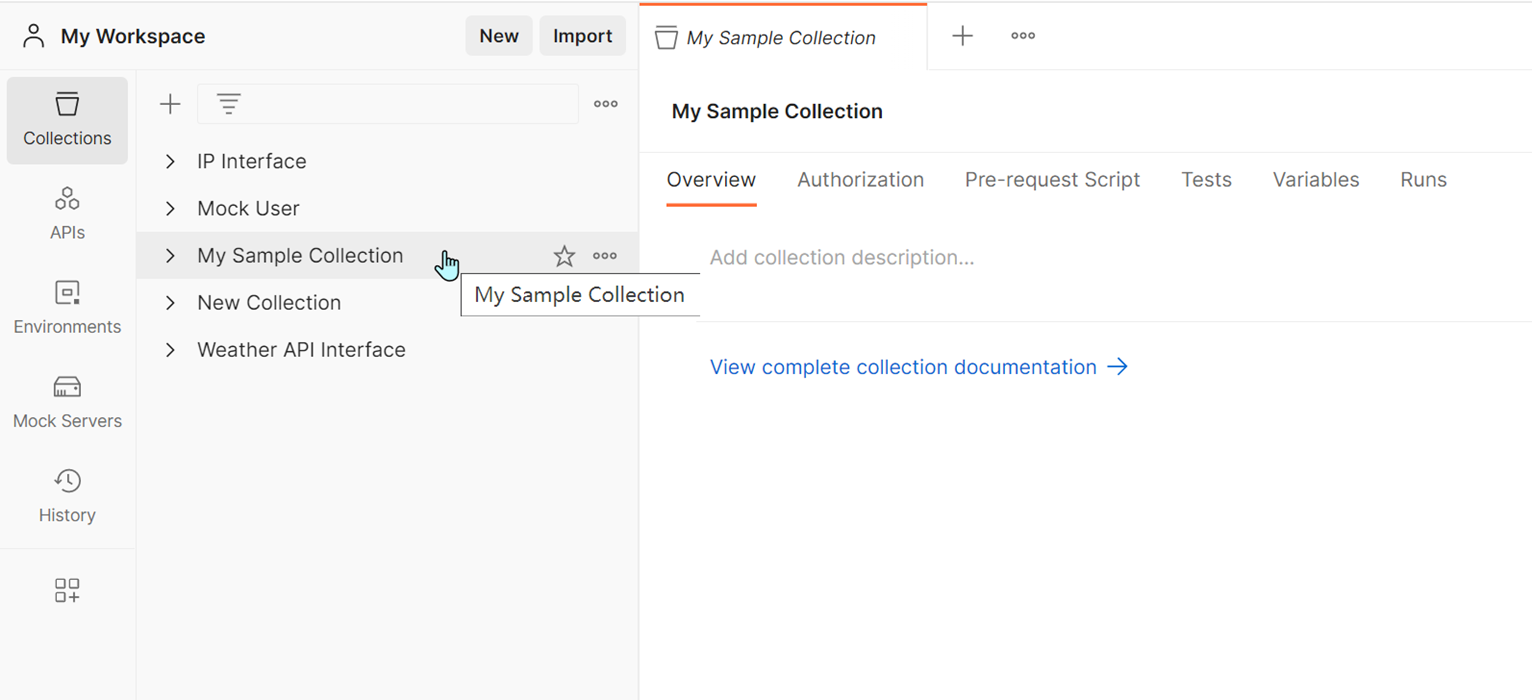
Postmanのコレクションをエクスポートする方法
ステップ1.Postmanを開き、左側のCollectionsタブをクリックして、エクスポートしたいコレクションを右クリックして、「Export」をクリックします。
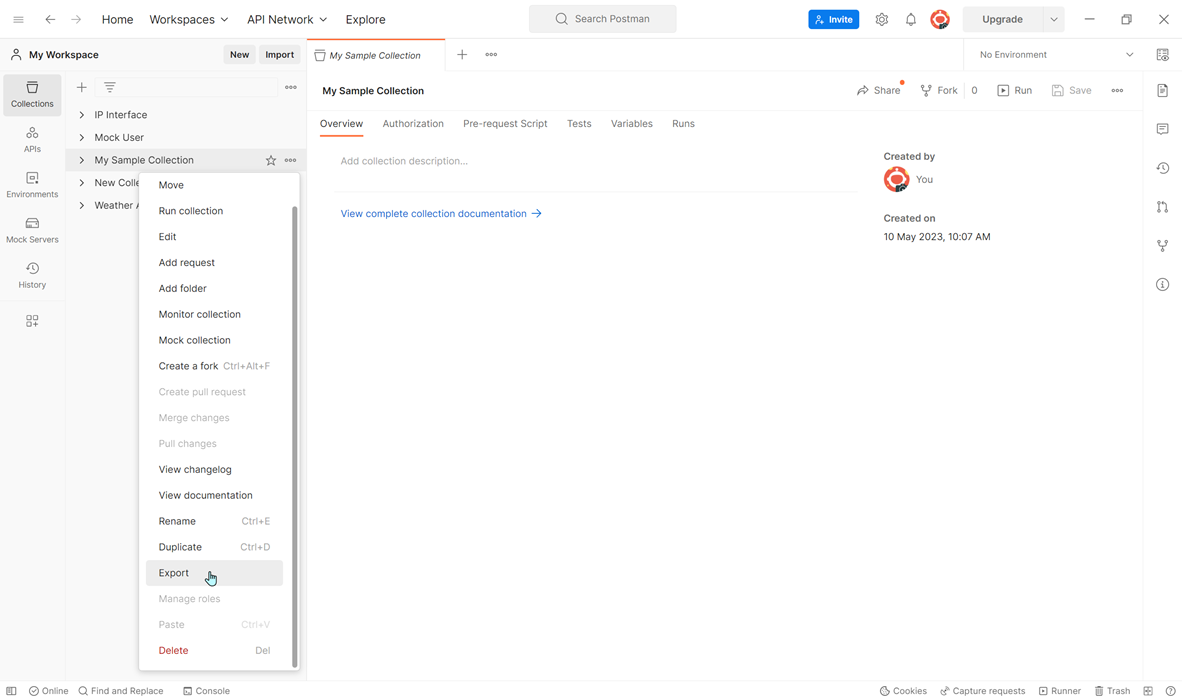
ステップ⒉ここで「Export Collection」のウィンドウが表示され、エクスポートファイルのフォーマットを選択します。PostmanはJSON、CSV、とYAMLのフォーマットをサポートできます。
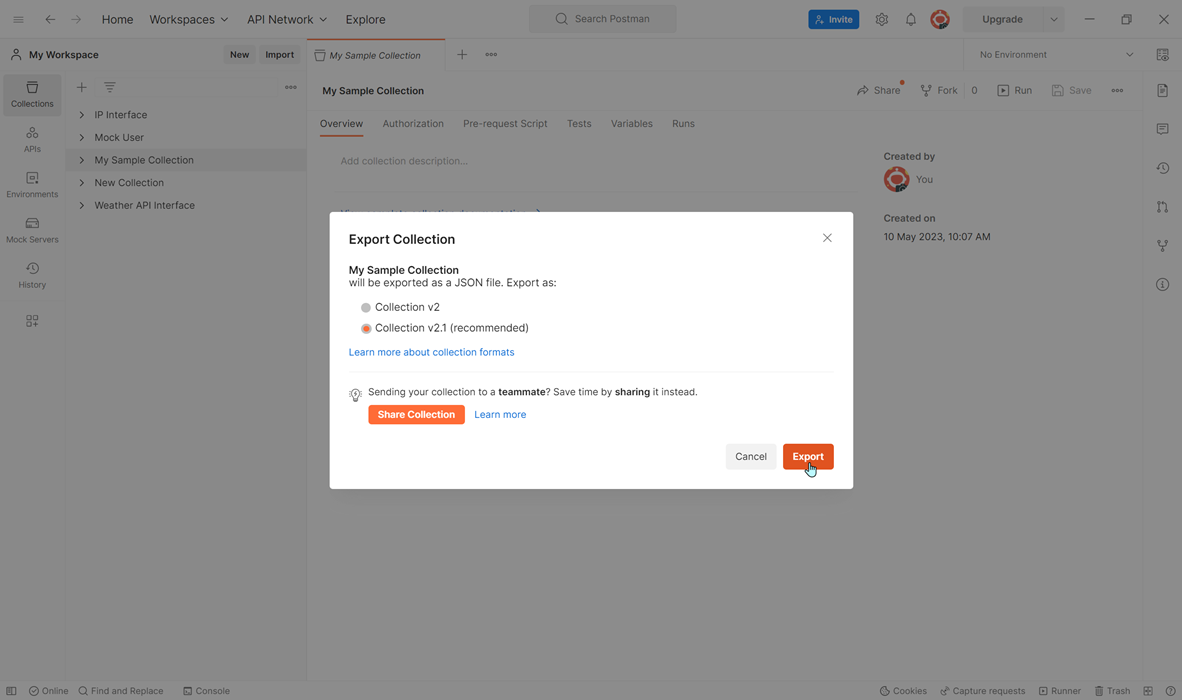
ステップ⒊コレクションのエクスポートファイルの保存先を選択して「Save」ボタンをクリックして保存します。
ここで選択したPostmanのコレクションをエクスポートしました。コレクションの数により、エクスポートに要する時間もずいぶん違っていますので要注意。エクスポートしたコレクションのファイルは、バックアップ用のファイルとして機能することもできますが、より便利なAPI管理ツールにもインポートすることもできます。
PostmanのコレクションをApidogにインポートして無制限に実行可能に!
PostmanのFreeとBasicプランを利用しているユーザーは、1ヶ月間でコレクションを最大25回実行できます。Professionalプランのユーザーは、1ヶ月で間最大250回実行できます。エンタープライズユーザーに対して制限がありません。上限に達したら、「 You have exhausted all the runs. To keep running collections, create an account..(実行回数を使い切りました。コレクションの実行を続けるには、アカウントを作成してください。)」といったエラーが発生します。
Postmanのコレクションの制限を解除する方法も非常に簡単です。PostmanのコレクションをApidogに導入するだけで、その制限を直ちに解除することができるのです。具体的な導入手順は次のステップを参照してください:
ステップ⒈Apidogを開き、プロジュエクトを作成するか、現存のプロジェクトを開きます。
ステップ⒉左側のメニューから「設定」→「データをインポート」の順にクリックします。
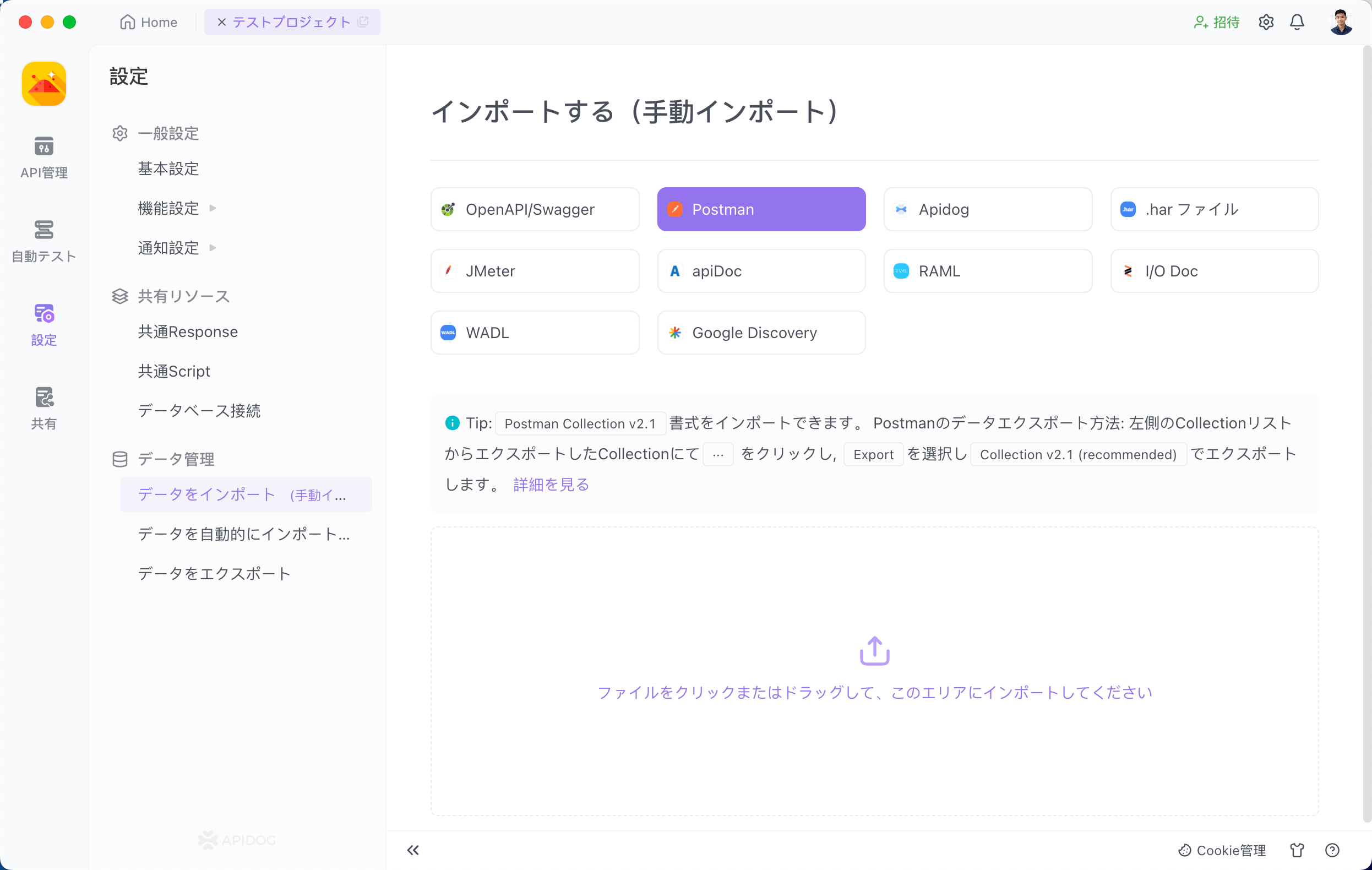
ステップ⒊Apidogは様々なフォーマットにも対応しています。Postmanのコレクションをインポートするには、「Postman」を選択します。
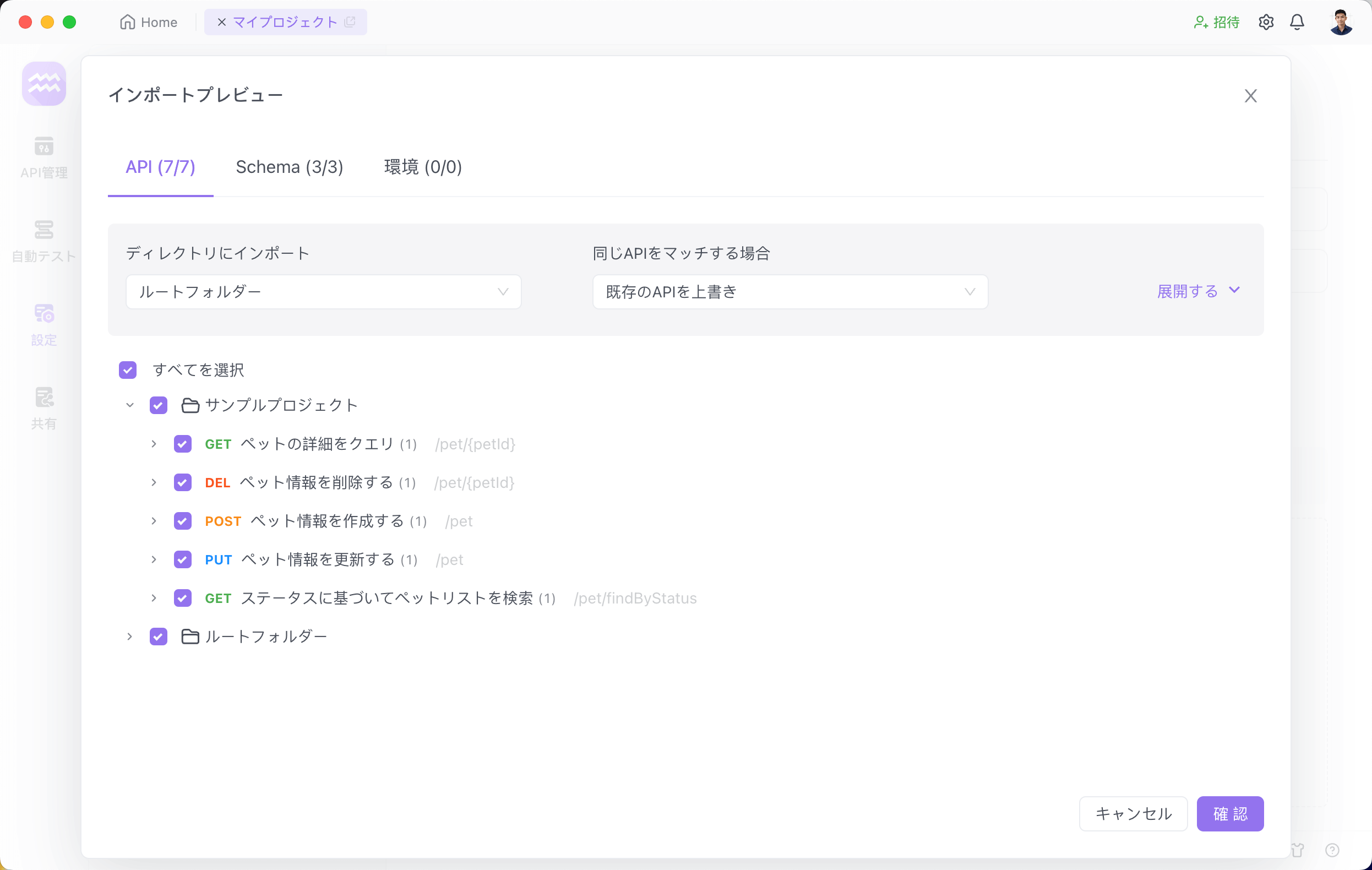
ステップ⒋ファイルアップロードエリアをクリックしてPostmanからエクスポートしたコレクションファイル選択すると、Apidogはコレクションのファイルを見事に解析できます。
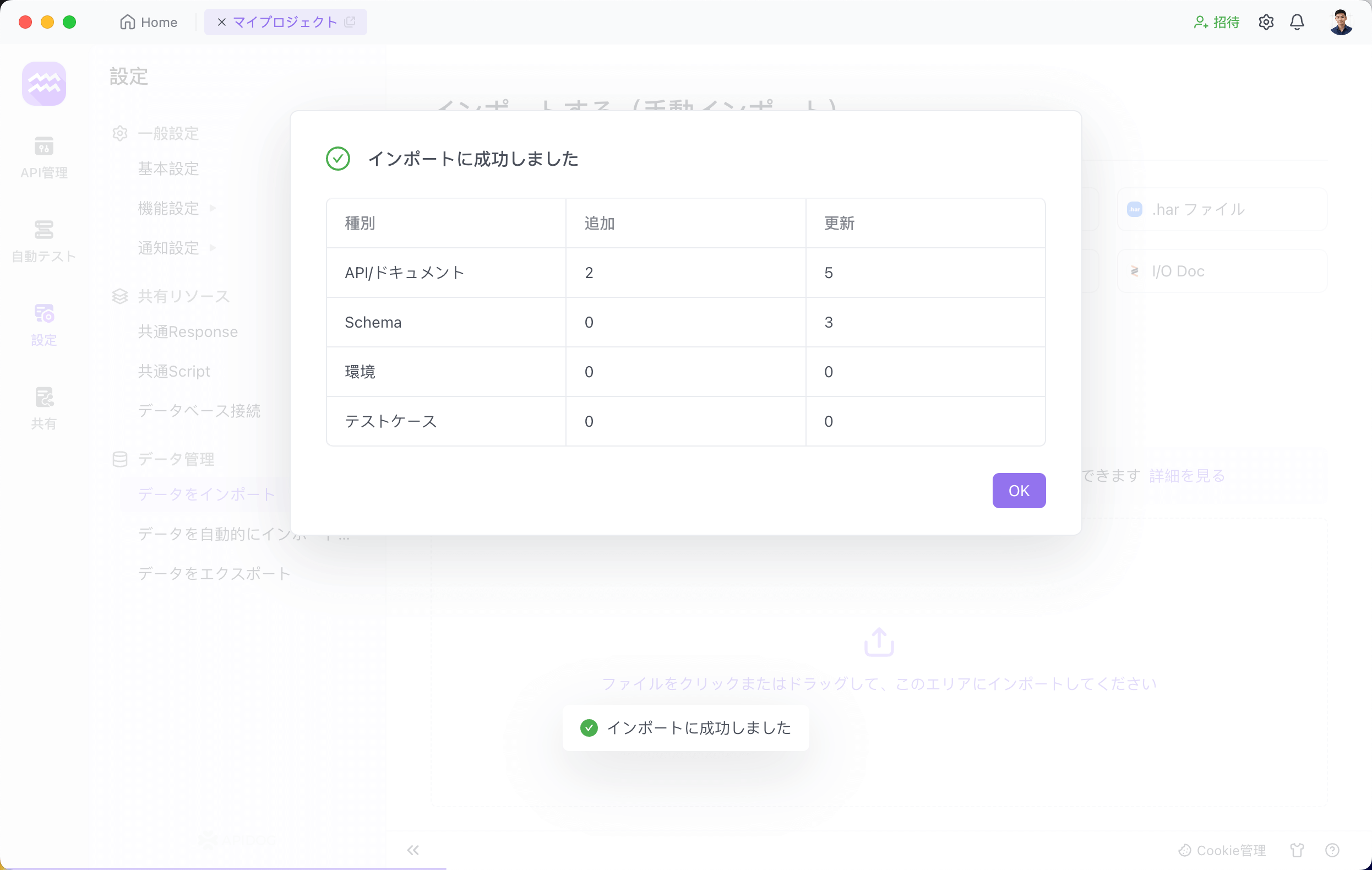
ステップ⒌インポートが完了すると、インポートした内容がリストの形で表示されます。
Apidogは、コレクションの作成と実行におけて、何の制限も設けていません。また、Apidogは完全に日本語されたUIを持ち、それを使用することで、APIテスト自動化を簡単に実現されますし、テスト中のリアルタイムのフィードバック、およびテスト後の詳細のテストレポートなども簡単に取得できます。